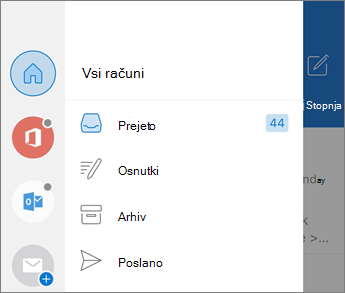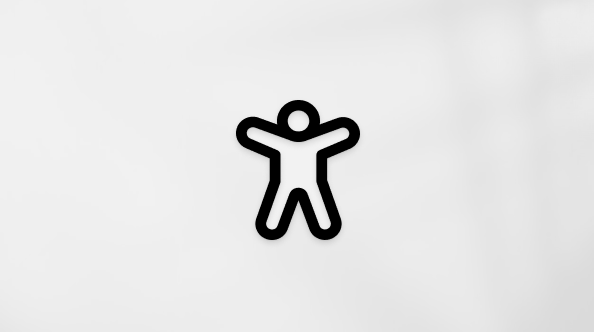Nastavitev Outlooka za iOS in Android
Applies To
Outlook za iOSOutlook za iOS in Android omogoča, da se Outlook na poti ohrani na enem mestu, ostane organiziran in ima varnost, ki ji lahko zaupate. Ko preklopite na Outlook iz aplikacije Gmail ali programa pošta v napravah s sistemom iOS, bodo ti vodniki pripomogli k temu, da bo prehod gladek.
Če želite začeti, se prepričajte, da je Outlook prenesen v vašo napravo. Ne glede na to, ali uporabljate napravo s sistemom iOS ali Android, Prenesite aplikacijo tukaj.
Opomba: V tem vodniku so prikazani screenshots za Outlook za iOS in Android.
Dodajanje e-poštnega računa
Odvisno od naprave, ki jo uporabljate, izberite eno od spodnjih povezav za pomoč pri dodajanju računa:
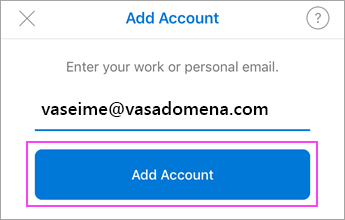
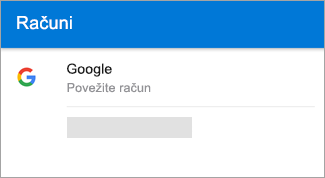
Dodajanje ali preklapljanje med več računi
-
Če želite dodati dodaten e-poštni račun, v zgornjem levem kotu v programu Outlook tapnite meni račun. Izberite modri znak plus, če želite dodati drug račun.
-
Ko dodate več računov, lahko preprosto preklapljate med njimi.
Namig: Tapnite ikono računa, če želite hitro preklopiti na drug račun v mapi» Prejeto «. Dolgoročno jo pridržite, da ga odprete tako, da izberete drugo mapo.